10 tapaa korjata Steamclient64.dll -virhe Steamissä – TechCult
Sekalaista / / April 12, 2023
Steam Client -nimisen digitaalisen jakelualustan loi Valve Corporation. Voit ostaa ja pelata erilaisia pelejä tietokoneellasi Steamista. Joskus saatat kuitenkin kohdata Steamclient64.dll-virheen Steamissä. Saatat kohdata tämän virheen useista syistä, joista keskustelemme tarkemmin myöhemmin. Katsotaanpa ensin, mitä tämä virhe itse asiassa tarkoittaa, ja sitten siirrymme korjaamaan Steamclient64.dll -virheen Steamissä.
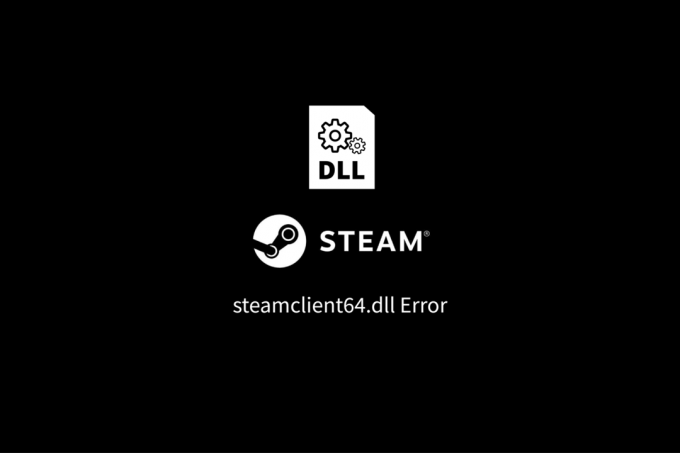
Sisällysluettelo
Kuinka korjata Steamclient64.dll -virhe Steamissä
Vioittuneet tiedostot, vanhentuneet ohjaimet tai haittaohjelmat voivat olla tämän ongelman tärkeimpiä syitä. Jatka tämän artikkelin lukemista korjataksesi Steamclient64.dll -virhe Steamissä.
Nopea vastaus
Korjaa Steamclient64.dll -virhe Steamissä seuraavasti:
1. Tarkista pelitiedostojen eheys Steamissä.
2. Päivitä laiteohjaimet.
3. Suorita haittaohjelmien tarkistus tietokoneellasi.
Mikä on Steamclient64.dll -virhe?
Yrittäessäsi käynnistää Steam-asiakasta tai peliä, joka vaatii Steam-asiakasohjelman, näyttöön saattaa tulla Steamclient64.dll Error -virhesanoma. Tämä ongelma osoittaa, että steamclient64.dll-tiedosto, joka on välttämätön Steam-asiakkaan käynnistymiseksi ja toimimiseksi oikein, puuttuu tietokoneesta. Jos Steam-asiakas on asennettu väärin tai epätäydellisesti tai jos se oli vakoiluohjelman tai viruksen saastuttama, tiedosto saattaa puuttua. Steam-asiakkaan ja Windowsin, eri ohjelman tai pelin tai molempien välinen erimielisyys voi myös olla syynä ongelmaan.
Lue myös: Kuinka poistaa Shaderin esivälimuisti käytöstä Steamissä
Mikä aiheuttaa Steamclient64.dll -virheen?
Steamclient64.dll -virhe voi johtua useista tekijöistä:
- Puuttuva tai vioittunut tiedosto: Steamclient64.dll -virheen voivat aiheuttaa vioittuneet tai puuttuvat tiedostot virus- tai haittaohjelmatartunnan, epätäydellisen tai virheellisen Steam-asiakasasennuksen tai molempien seurauksena. Tiedoston katoaminen tai vioittuminen voi johtua myös kiistasta Steam-asiakkaan ja Windowsin, toisen ohjelman tai pelin tai molempien välillä.
- Vialliset sovellukset: Steamclient64.dll-virheen voi aiheuttaa viallinen ohjelmisto. Tämä voi tapahtua, jos sovellusta ei ole asennettu oikein tai jos tietokoneessa käynnissä oleva haittaohjelma on peukaloitunut siihen.
- Vioittunut Windowsin rekisteri: Steamclient64.dll -virheellä voi olla monia syitä, mukaan lukien vaurioitunut Windowsin rekisteri. Windowsin rekisteri pitää kirjaa kaikista tietokoneeseen asennetuista ohjelmista, ja jos se on rikki tai vioittunut, se voi estää joidenkin sovellusten käynnistymisen oikein.
Kun olemme tutkineet sen syyt, anna meidän tehdä sen korjausten vianetsintä, koska se voi johtaa useisiin ongelmiin, mukaan lukien kyvyttömyys käynnistää tiettyjä ohjelmia oikein, Steamin jäätyminen tai kaatuminen ja hidas tai epävakaa peli esitys. Järjestelmän suorituskykyä voidaan parantaa ja pelit ja ohjelmat toimivat oikein korjaamalla virhe.
Tässä on joitain menetelmiä, joita kannattaa harkita Steamclient64.dll-virheen varalta
Tapa 1: Käynnistä tietokone uudelleen
Puhutaan ensimmäisestä menetelmästä. Yksi yksinkertaisimmista Steamclient64.dll-virheiden menetelmistä on käynnistää tietokone uudelleen. Tietokoneesi voidaan käynnistää uudelleen väliaikaisten tiedostojen tai virheiden poistamiseksi sekä useiden laitteistoon ja ohjelmistoon liittyvien ongelmien korjaamiseksi. Kun lisäät uutta ohjelmistoa, poistat vanhaa tai teet muita järjestelmään muutoksia, on suositeltavaa käynnistää tietokone uudelleen. Tietokone tulee myös käynnistää uudelleen vähintään kerran viikossa, koska se voi parantaa suorituskykyä ja välttää ongelmia. Voit seurata samassa oppaassamme, Windows-10-tietokoneen käynnistäminen tai käynnistäminen uudelleen.

Lue myös:Korjaa Steam-kuvan lataus epäonnistui
Tapa 2: Suorita Steam järjestelmänvalvojana
Ratkaisu Steamclient64.dll-virheeseen Steamissä on käyttää Steamia järjestelmänvalvojana. Steamin käyttäminen järjestelmänvalvojana antaa sille pääsyn kaikkiin järjestelmäresursseihin ja käyttöoikeuksiin, mikä estää virheet aiheutuvat ristiriidoista Steamin ja muiden ohjelmistojen tai Windowsin välillä, puuttuvista tai korruptoituneista tiedostoista ja muista vastaavista ongelmista. Lisäksi Steamin käyttäminen järjestelmänvalvojana voi parantaa suorituskykyä varmistamalla, että sillä on pääsy kaikkiin tarvittaviin resursseihin. Kun käynnistät pelejä tai päivität asiakasohjelmaa, Steamia tulee käyttää järjestelmänvalvojana.
1. Napsauta hiiren kakkospainikkeella Steam.
2. Valitse Suorita järjestelmänvalvojana.

Tapa 3: Kopioi manuaalisesti Steamclient64.dll
Toinen tapa on kopioida Steamclient64.dll-tiedosto manuaalisesti. Sinun on löydettävä kopio Steamclient64.dll-tiedostosta luotettavasta lähteestä tämän saavuttamiseksi. Kun olet löytänyt tiedoston, sinun on kopioitava se oikeaan paikkaan tietokoneellasi. Käyttämäsi Windows-version mukaan Steamclient64.dll-tiedostolle on useita sopivia hakemistoja. Sinun on käynnistettävä tietokoneesi uudelleen, jotta muutokset tulevat voimaan, kun tiedosto on kopioitu oikeaan hakemistoon. Steamin pitäisi toimia normaalisti uudelleenkäynnistyksen jälkeen, kun Steamclient64.dll-ongelma on korjattu.
Tapa 4: Päivitä näytönohjaimet
Toinen tapa korjata steamclient64 dll -latauksen ongelma Steamissa on päivittää näytönohjaimesi. Vaikka Steam on vain pelin käynnistysohjelma, se vaatii silti visuaalisen kortin toimiakseen kunnolla, ja vanhentuneet tai vaurioituneet ohjaimet voivat aiheuttaa ristiriitoja ja epäonnistumisia. Ohjainten päivitykset voivat auttaa varmistamaan, että tietokoneessasi on niiden uusimmat versiot, ehkäisemällä ristiriitoja ja parantamalla suorituskykyä. On suositeltavaa päivittää ajurit usein, koska se voi parantaa suorituskykyä ja auttaa estämään ongelmia. Tarkista oppaamme 4 tapaa päivittää näytönohjaimet Windows 10:ssä saadaksesi lisätietoja siitä, miten siinä edetä.

Lue myös:Kuinka korjata Steamin liian monta kirjautumisvirhettä verkkovirheestä
Tapa 5: Päivitä Steam
Steam-asiakasohjelman päivittäminen voi auttaa korjaamaan kaikki ongelmat tai ristiriidat, jotka voivat aiheuttaa virheen. Steam-asiakasohjelma voi olla vioittunut tai vanhentunut. Steamin päivittäminen saattaa myös auttaa sinua pysymään uusimmassa asiakasversiossa ja parantaa suorituskykyä. Ongelmien välttämiseksi ja sen varmistamiseksi, että järjestelmäsi käyttää uusinta versiota, on suositeltavaa päivittää Steam usein.
Näin voit tehdä sen:
1. Tuoda markkinoille Steam.
2. Klikkaa Steam vasemmassa yläkulmassa.

3. Klikkaa Tarkista steam-asiakaspäivitykset… vaihtoehto.

Ongelmien välttämiseksi ja sen varmistamiseksi, että järjestelmäsi käyttää uusinta versiota, on suositeltavaa päivittää Steam usein.
Tapa 6: Päivitä Windows
Steamclient64 dll -latausvirhe voidaan korjata päivittämällä Windows. Ristiriidat ja virheet voivat johtua vanhentuneista tai korruptoituneista Windows-versioista; Windowsin päivittäminen voi auttaa varmistamaan, että koneessasi on uusin Windows-versio, ja auttaa estämään ongelmia. Windowsin päivittäminen voi myös auttaa parantamaan suorituskykyä varmistamalla, että uusimmat päivitykset ja tietoturvakorjaukset on asennettu. On suositeltavaa päivittää Windows usein ongelmien välttämiseksi ja varmistaaksesi, että koneessasi on uusin versio. Seuraa opastamme Kuinka ladata ja asentaa Windows 10:n uusin päivitys ikkunoiden päivittämistä varten.
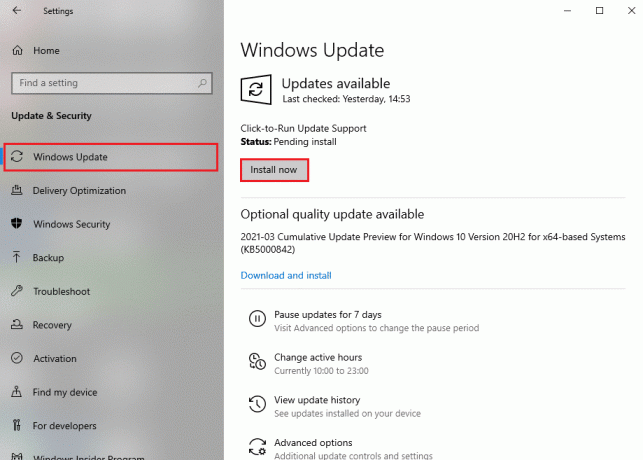
Tapa 7: Korjaa järjestelmätiedostot
Kaikki ongelmat, jotka saattavat aiheuttaa virheen, voidaan löytää ja korjata järjestelmävirheiden tarkistuksen avulla. Se voi auttaa löytämään vaurioituneet tai puuttuvat tiedostot sekä kaikki ristiriidat Windowsin ja muiden ohjelmistojen tai Steamin välillä. Se voi myös auttaa parantamaan tehokkuutta varmistamalla, että kaikki asiaankuuluvat tiedostot ja ohjelmat on asennettu oikein. Ongelmien välttämiseksi ja sen varmistamiseksi, että järjestelmässäsi on uusin versio, on suositeltavaa tarkistaa järjestelmävirheet säännöllisesti. Voit tehdä niin Lue oppaamme osoitteessa Kuinka korjata järjestelmätiedostoja.
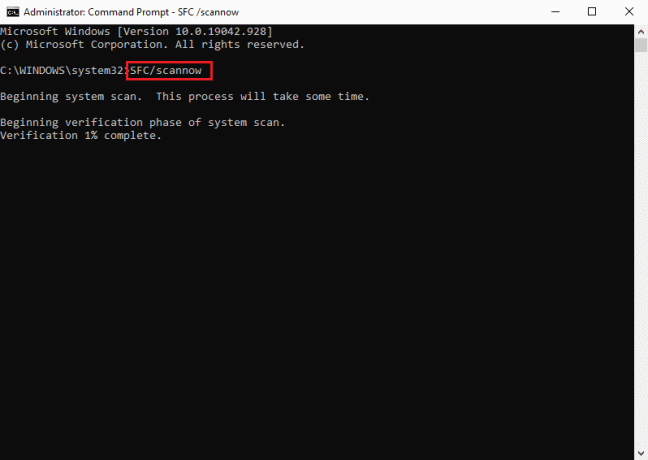
Tapa 8: Käytä Malwarebytesia
Steamclient64.dll-virhe voidaan korjata onnistuneesti suorittamalla Malwarebytes. Malwarebytes tarkistaa tietokoneesi asennuksen jälkeen haittaohjelmien varalta ja poistaa kaikki löytämänsä. Näin tekemällä Steam toimii oikein ja Steamclient64.dll-tiedosto palautetaan. Malwarebytesin suorittaminen voi auttaa paikantamaan ja poistamaan haittaohjelmia, jotka saattavat olla virheen mahdollinen syy, mutta on tärkeää huomata, että tämä ei välttämättä korjaa virhettä. Seuraa opastamme Kuinka käyttää Malwarebytes Anti-Malwarea haittaohjelmien poistamiseen korjataksesi Steamclient64.dll -virheen Steamissä.

Lue myös:Korjaa AppHangB1-virhe Steamissä
Tapa 9: Asenna Steam uudelleen
Jos mikään kiertotapa ei onnistunut, harkitse Steamin uudelleenasentamista. Jotta voit tehdä tämän, sinun on ensin poistettava Steam tietokoneeltasi, hankittava uusin versio yrityksen verkkosivustolta ja asennettava se sitten uudelleen. Tämä auttaa korjaamaan Steamclient64.dll-virheen korvaamalla kaikki vaurioituneet tai puuttuvat tiedostot. Ennen Steamin asennuksen poistamista on suositeltavaa tehdä varmuuskopio kaikista tallennetuista tiedostoista, pelimateriaalista ja muista Steam-tiedoista varmistaaksesi, ettei edistymistä ole menetetty.
1. paina Windows-avain, tyyppi Ohjauspaneeli ja klikkaa Avata.

2. Aseta Näytä > Suuret kuvakkeetja napsauta sitten Ohjelmat ja ominaisuudet käytettävissä olevien vaihtoehtojen luettelosta.

3. Valitse seuraavaksi Steam luettelosta ja napsauta Poista asennus vaihtoehto, kuten kuvassa näkyy.
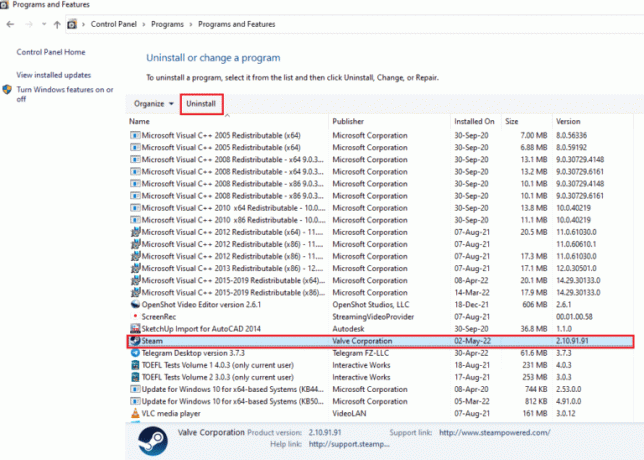
4. Valitse nyt Poista asennus -painiketta suorittaaksesi prosessin loppuun.
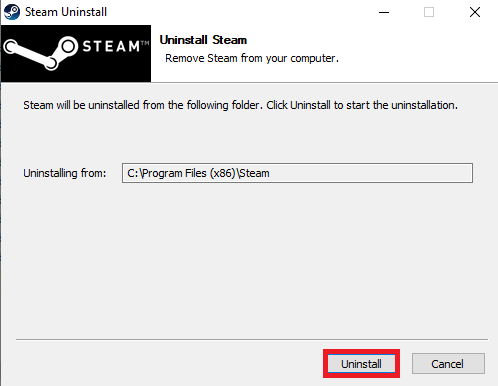
5. Siirry sitten kohtaan Paikallinen levy (C:) > Ohjelmatiedostot (x86) polku ja poista Steam kansio painamalla Poista avain.
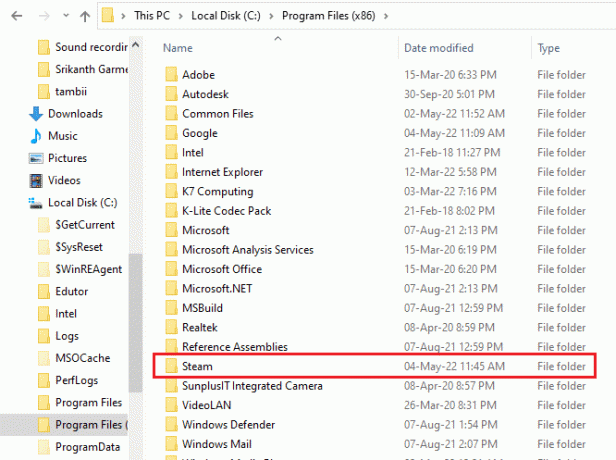
6. Asenna Steam uudelleen avaamalla se virallinen nettisivu ja napsauta Asenna Steam.

7. Napsauta seuraavaksi Asenna Steam -painiketta ladataksesi sovelluksen työpöydällesi.
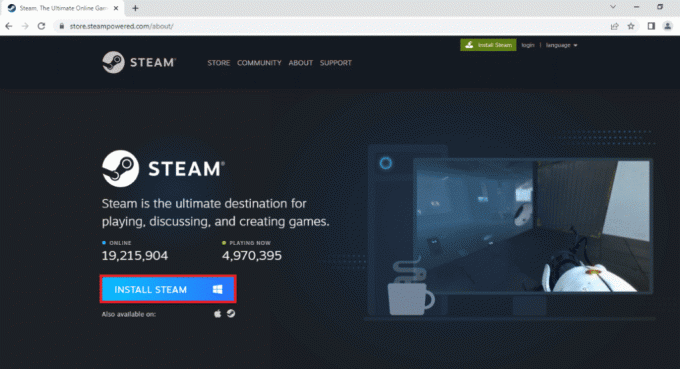
8. Napsauta nyt ladattua SteamSetup.exe tiedosto alareunassa käynnistääksesi sen.
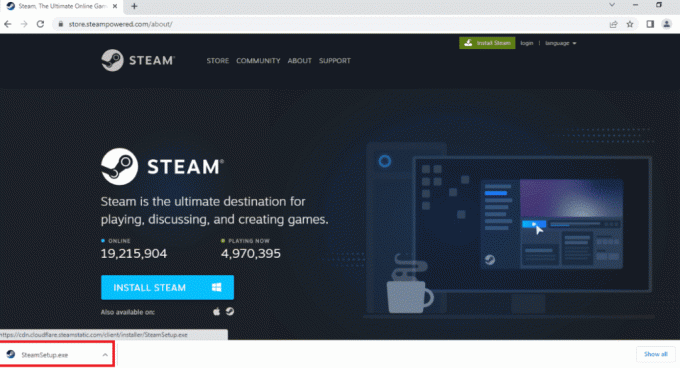
9. Vuonna Steam-asetukset ikkuna, napsauta Seuraava.

10. Valitse sitten valitsemasi kieli ja napsauta Seuraava.

11. Klikkaa Selaa… -painiketta valitaksesi kohdekansion ja lopuksi valitse Asentaa -painiketta.

12. Siirry eteenpäin napsauttamalla Suorittaa loppuun -painiketta.

13. Kirjaudu sisään olemassa olevaan tiliisi täyttämällä kirjautumistietosi.

Kun asennus on valmis, kirjaudu sisään Steam-tilillesi. Tarkista, voiko tämä korjata Steamclient64.dll-virheen Steamissä. Jos ongelma on ratkaistu, saatat nähdä isäntätietokoneet.
Lue myös: Kuinka saada Steam-pisteitä ilmaiseksi
Tapa 10: Ota yhteyttä Steam-tukeen
Lopuksi voit ottaa yhteyttä Steam-tukeen, jos mikään edellä mainituista korjauksista ei toiminut sinulle. Jos sinulla on ongelmia ongelman korjaamisessa, Steam-tuki voi auttaa. Prosessit yhteyden ottamiseksi Steam-tukeen ja Steam Link -ongelman ilmoittamiseksi ovat seuraavat:
1. Avaa Steam asiakas tietokoneellasi.
2. Klikkaa auta yläreunassa ja valitse sitten Steam tuki avattavasta valikosta.
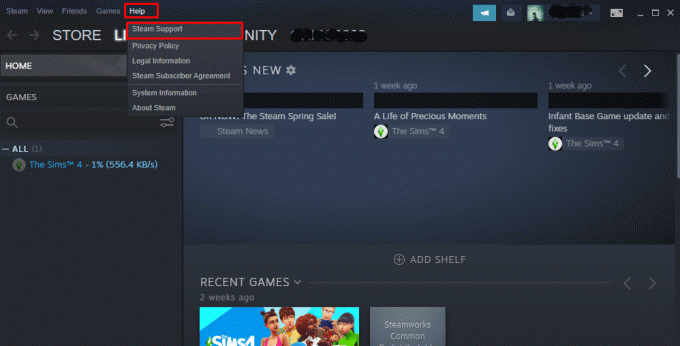
3. Vieritä alas ja napsauta Steam-laitteisto -välilehti.

4. Klikkaa Steam Lick.

5. Valitse Verkko/yhteys välilehti, kuten kuvassa näkyy.
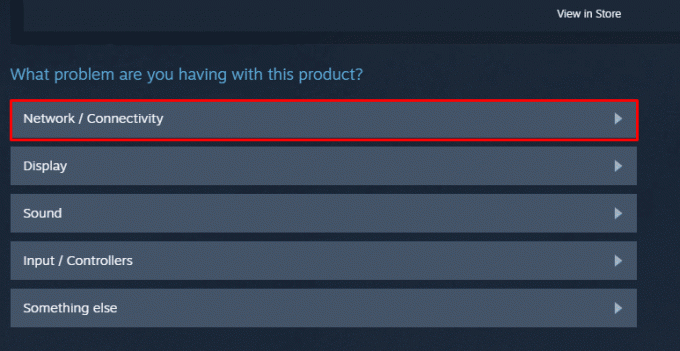
6. Napsauta nyt Isäntätietokonettani ei löydy.
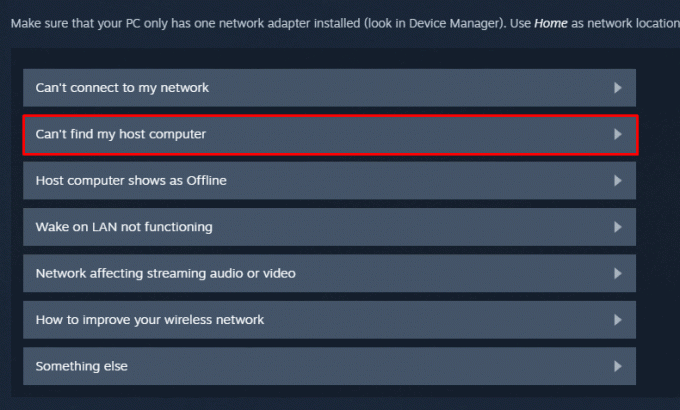
7. Vieritä alas ja valitse Tarvitsen lisää apua.

8. Klikkaa Ota yhteyttä tukeen.
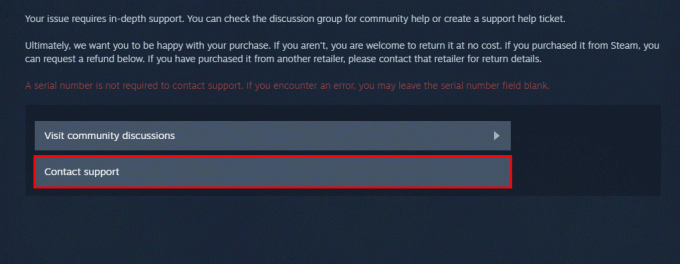
9. Selitä ongelmasi kohdassa laatikkoja napsauta sitten lähettää.

Suositus:
- Mitä ovat Apex Legends -järjestelmävaatimukset?
- Kuinka kauan ilmoitukseen vastaaminen kestää epäsopussa?
- Korjaa Steam jäätyy pelin asennuksen aikana
- 13 tapaa korjata asennuksen tarkistamisessa juuttunut Steam
Ja siinä se. Päätämme tähän. Toivomme, että yllä luetellut menetelmät auttavat korjaamisessa Steamclient64.dll -virhe Steamissä. Kerro meille kommenttiosiossa, mikä menetelmä toimi sinulle, ja kommentoi myös mahdolliset ehdotuksesi samasta asiasta.
Elon on TechCultin tekninen kirjoittaja. Hän on kirjoittanut oppaita noin 6 vuoden ajan ja käsitellyt monia aiheita. Hän käsittelee mielellään Windowsiin ja Androidiin liittyviä aiheita sekä uusimpia temppuja ja vinkkejä.



